Las funciones de autoformato y autocorrección pueden ser excelentes cuando se trabaja con números y fórmulas, pero pueden resultar constantemente molestas cuando Excel cambia los números por fechas. Esto suele suceder cuando intentas ingresar fracciones o números decimales (según el separador de fechas de tu región). A continuación se explica cómo evitar que Excel dé formato a los números como fechas.
Desafortunadamente, aunque Excel tiene configuraciones de autocorrección, no hay forma de desactivar este comportamiento, por lo que deberás utilizar una solución alternativa.
Opción 1: evitar que Excel dé formato a los números como fechas con formato de celda
El formato "General" permite a Excel básicamente elegir qué formato aplicar en función de los contextos, pero de forma predeterminada utiliza fechas en lugar de números. Si se corrige automáticamente a una fecha, obtendrá un formato "Personalizado". Pero puede "precargar" una celda o rango con el formato específico que desea para evitar que Excel formatee automáticamente las fechas en celdas en blanco.
Paso 1. Seleccione la celda o rango donde desea evitar que Excel dé formato a los números como fechas.
Paso 2. En la pestaña "Inicio" de la cinta, vaya a la sección "Número".
Paso 3. Haga clic en el menú desplegable que enumera el formato de la celda (de forma predeterminada, "General"), luego elija el formato que desee, como "Número".
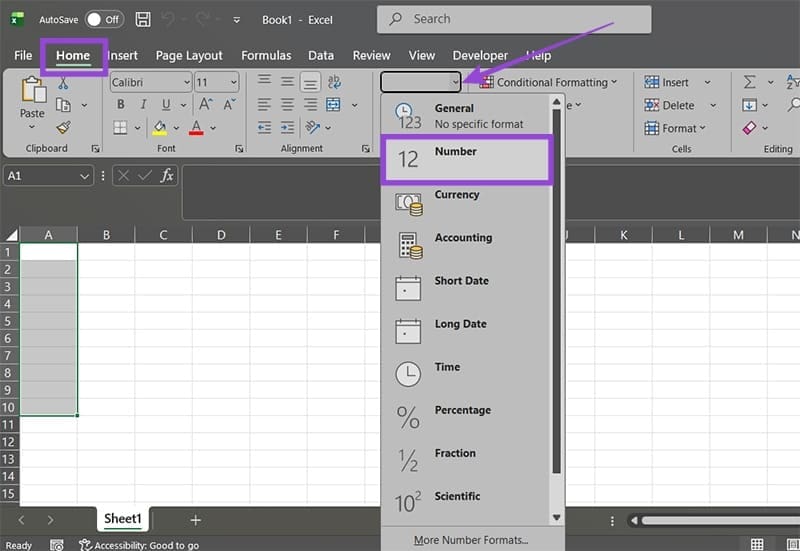
Con el formato de celda bloqueado, no aceptará nada que no se ajuste al patrón.
Opción 2: Detener el formato automático de fechas en Excel forzando la entrada de texto
Una de las formas más sencillas de hacer que Excel muestre el texto exacto que desea en lugar de corregirlo automáticamente con una fecha o un número es utilizar un carácter inicial ' (apóstrofo único). En Excel, esto indica que está escribiendo una entrada de cadena, lo que obligará a Excel a mostrarla como texto pero registrarla internamente en cualquier formato al que se corrija automáticamente.
Esto es bastante simple y todo lo que tiene que hacer es escribir su entrada con un apóstrofe inicial, como “'1/2” para indicar la mitad en lugar del 2 de enero o el 1 de febrero (dependiendo de la región en la que esté configurado Excel). Tenga en cuenta que no es necesario cerrar el apóstrofe.
Excel tampoco mostrará el apóstrofe al ver el conjunto de datos completo, pero se mostrará en la barra de fórmulas cuando seleccione la celda.
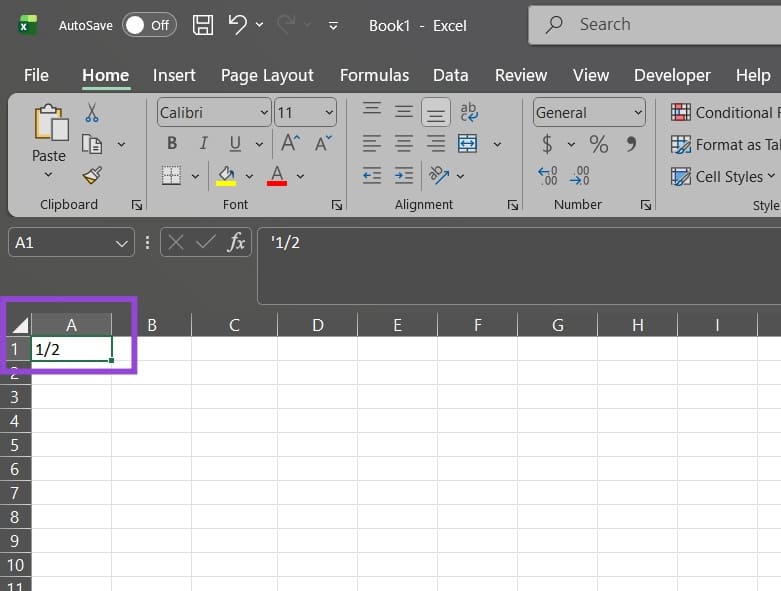
Sin embargo, tenga en cuenta que, a efectos de cálculo, la celda se tratará como una fecha o, más precisamente, el número con el que Excel la guarda. En el ejemplo de 1/2, Excel guardará el 2 de enero de 2025 como "45658".

Alternativamente, puede utilizar un espacio inicial. Esto obligará a Excel a guardar la celda como entrada de texto real. Por ejemplo, "1/2" se guarda como texto y no podrá usarse en los cálculos.
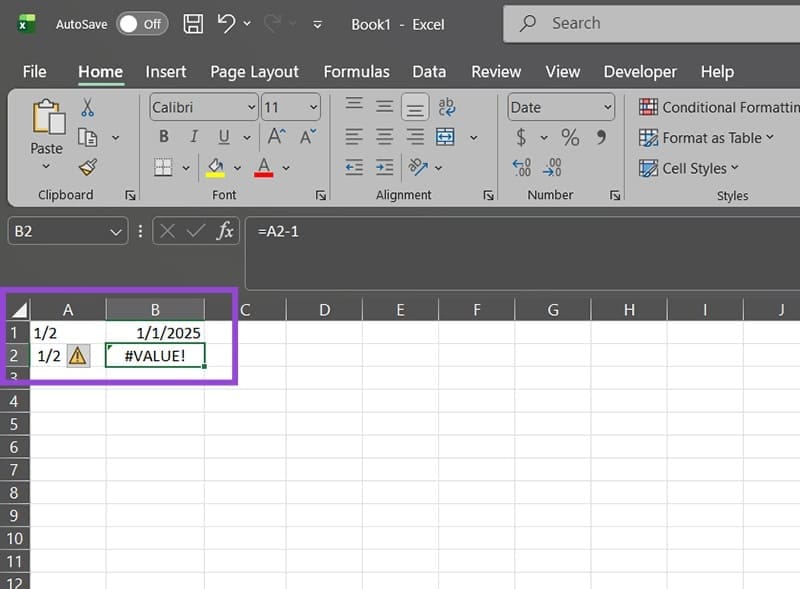
Opción 3: evitar que Excel guarde fracciones como fechas
Si desea aplicar automáticamente el formato numérico a una celda donde tiene una entrada de fracción (como 1/2), también puede usar un cero inicial y un espacio.
Por ejemplo, escribir "0 1/2" y salir de la celda obligará a Excel a ponerla en el formato "Fracción", que no mostrará el cero ni el espacio a la izquierda y detendrá el formato automático de las fechas en estas celdas.
Esto permite a Excel tratar el número resultante como una fracción en lugar de una fecha, lo que puede hacer que algunos cálculos sean más intuitivos. En la imagen de muestra, la celda A2 contiene "0 1/2", mientras que la celda B2 usa la fórmula "=A2-1". Excel reformateó automáticamente B2 a "Fracción" y guardó A2 como "0,5".
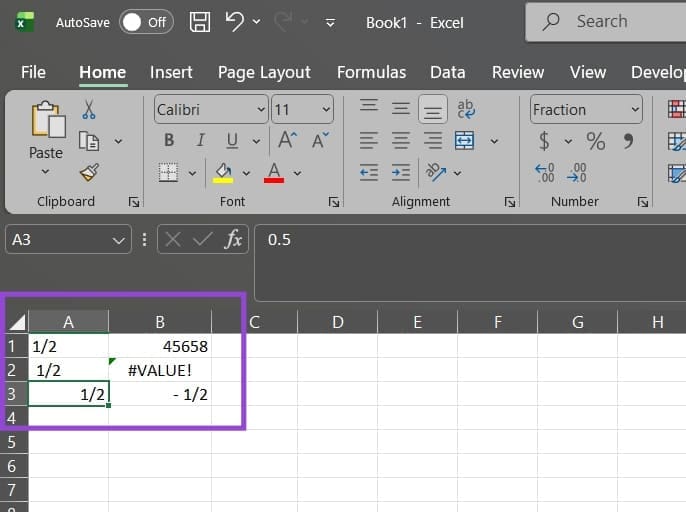


Deja una respuesta